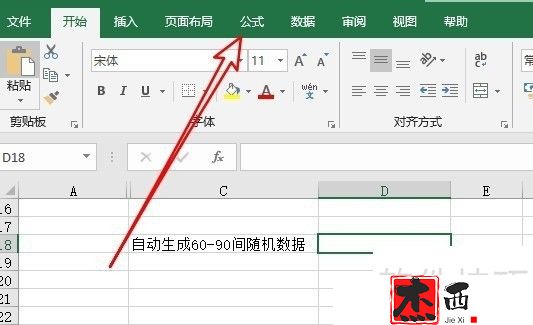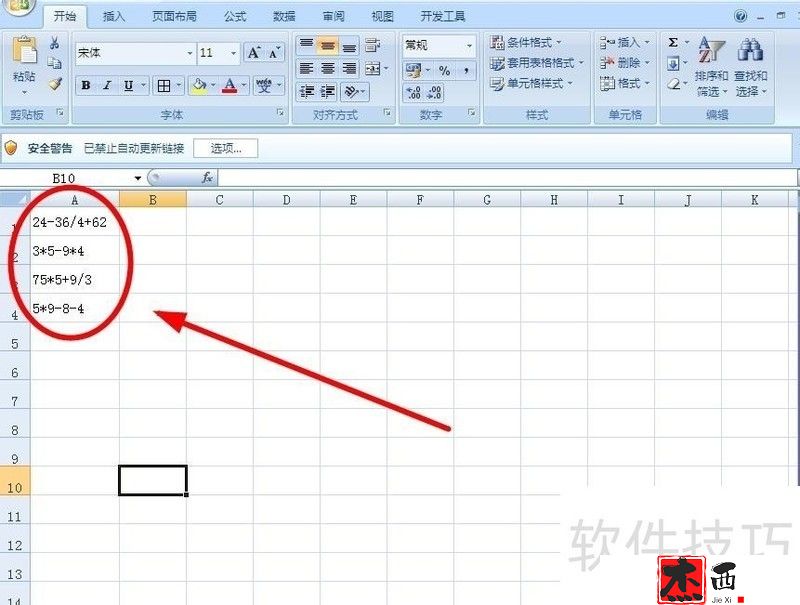Excel打印如何在页眉右边插入当前的日期时间(exelce表格打印时怎样设置每页都有眉目)
Excel打印如何在页眉右边插入当前的日期时间,在Excel 中,要将当前日期和时间插入到标题右侧,请按照下列步骤操作: 1. 打开工作表并单击“页面布局”选项卡。 2. 在插入区域中找到并单击日期时间下拉按钮。 3. 选择页眉页脚并在下拉菜单中选择日期或时间格式。 4. 在弹出的编辑框中,找到右侧面板,右键选择“字段”,从列表中选择当前日期和当前时间,并将其添加到标题中。 5. 根据需要调整字体和对齐方式等格式设置。完成上述操作后,每次保存文档时,页眉右侧都会自动更新为当前日期和时间。
1. 打开Excel表格,点击表格上方的【页面布局】。
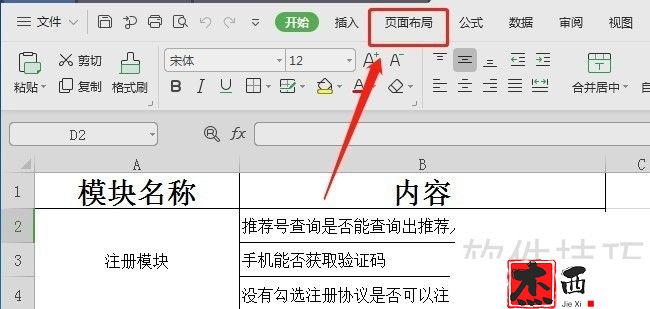
2. 在页面布局下,单击工具栏中的[边距]。
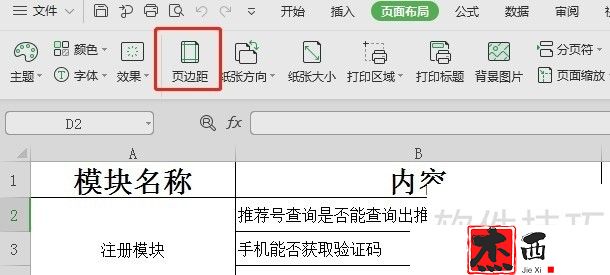
3、在页面设置界面,点击【页眉/页脚】
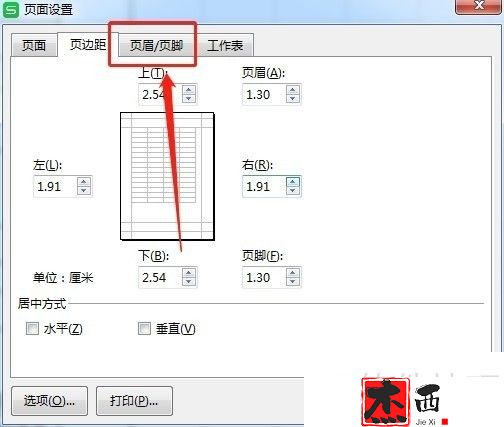
4.在标题栏中,点击右侧的【自定义标题】
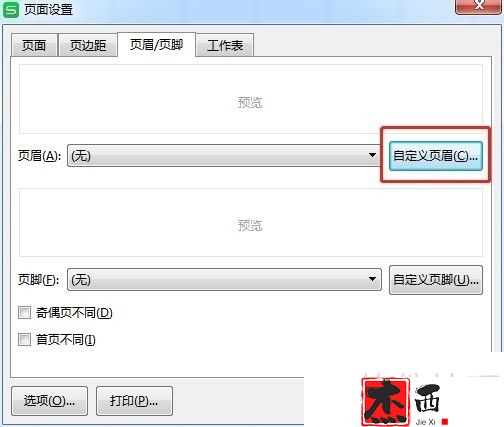
5. 将鼠标光标置于右侧输入框中,单击【日期】图标
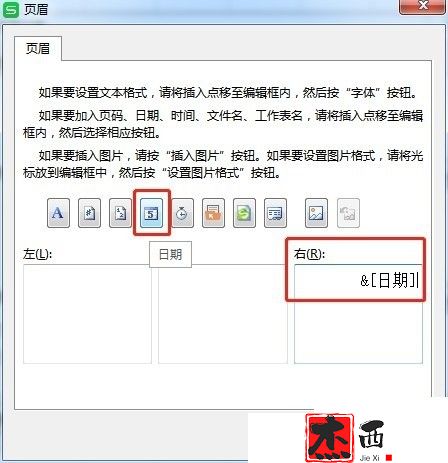
6、再输入两条水平线--,然后点击【时间】图标,点击【确定】
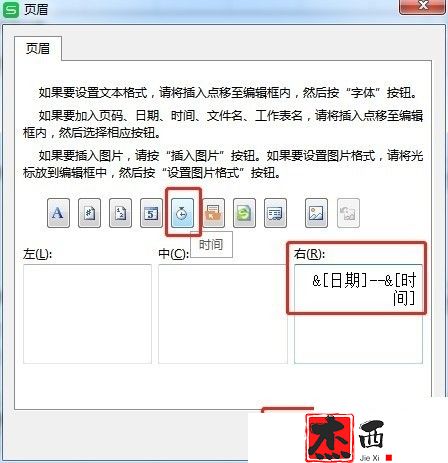
7.返回页面设置,点击【确定】
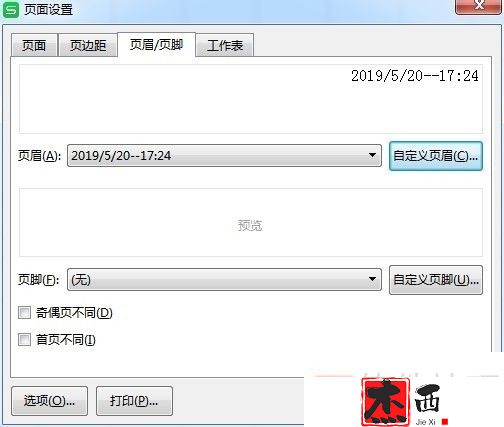
Excel打印如何在页眉右边插入当前的日期时间,以上就是本文为您收集整理的Excel打印如何在页眉右边插入当前的日期时间最新内容,希望能帮到您!更多相关内容欢迎关注。
郑重声明:本文版权归原作者所有,转载文章仅为传播更多信息之目的,如作者信息标记有误,请第一时候联系我们修改或删除,多谢。本文地址:https://www.sjzdingshang.com/post/257703.html